Algo inesperado aconteceu, código de erro: 0x80070141
Se você se deparou com um erro da loja do (Store Error – Something)Windows 10 - algo inesperado aconteceu, código(Code) : 0x80070141 no seu computador, esta postagem pode ajudá-lo a se livrar desse problema. Você pode ver o status mudando de Adquirindo licenças(Acquiring Licenses) para Baixando…(Downloading…) Este erro foi visto quando os usuários encontraram duas atualizações para o aplicativo da Loja(Store) , mas falharam com este código de erro ao atualizá-lo.

There were some problems installing updates, but we’ll try again later. If you keep seeing this and want to search the web or contact support for information, this may help: (0x80070141)
Erro de atualização do aplicativo da Microsoft Store 0x80070141(Microsoft Store App Update Error 0x80070141)
Se você deseja corrigir o erro de atualização do aplicativo da Microsoft Store 0x80070141, siga a sugestão abaixo:
- Execute o Solucionador de problemas de aplicativos da Windows Store(Windows Store Apps Troubleshooter) .
- Desative temporariamente o antivírus
- Repare os componentes da Windows Store(Windows Store) e da atualização(Update) .
- Redefina a Microsoft Store por meio de Configurações.
Vamos agora vê-los em detalhes.
1] Execute(Run) o Solucionador de problemas de aplicativos da Windows Store(Windows Store Apps Troubleshooter)
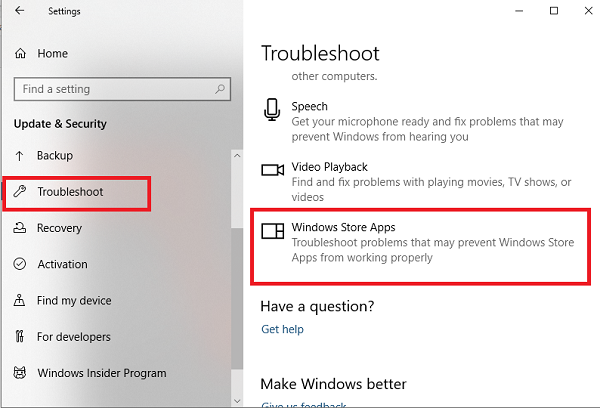
Esse problema pode ocorrer devido a vários motivos, mas sugerimos que você execute o solucionador de problemas dos Aplicativos da Windows Store(Windows Store Apps troubleshooter) primeiro e veja se ele resolve o problema. Este aplicativo procura as inconsistências comuns com o aplicativo Store e as corrige automaticamente.
Para começar, abra primeiro as Configurações do Windows 10(open the Windows 10 Settings) .
Em seguida, clique em Atualização e segurança(Update & Security) > Solucionar problemas(Troubleshoot) > Aplicativos da Windows Store.(Windows Store Apps.)
Agora pressione o botão Executar a solução(Run the troubleshooter) de problemas para detectar e corrigir o problema automaticamente.
2] Desative temporariamente o antivírus(Temporarily)
Se você tiver algum programa antivírus de terceiros, desative-os temporariamente e verifique se isso resolveu o problema.
3] Reparar(Repair Windows Store) componentes da Windows Store e atualizar(Update)
Reparar a Windows Store e seus componentes de atualização é uma das soluções mais eficazes para corrigir qualquer problema relacionado à Windows Store .
Para começar, abra um prompt elevado do PowerShell(open an elevated PowerShell prompt) em seu computador Windows 10.
Na janela do PowerShell , execute as linhas de comando abaixo uma após a outra e verifique se funciona.
net stop bits net stop wuauserv net stop appidsvc net stop cryptsvc Del "%ALLUSERSPROFILE%\Application Data\Microsoft\Network\Downloader\*.*" rmdir %systemroot%\SoftwareDistribution /S /Q rmdir %systemroot%\system32\catroot2 /S /Q regsvr32.exe /s atl.dll regsvr32.exe /s urlmon.dll regsvr32.exe /s mshtml.dll netsh winsock reset netsh winsock reset proxy net start bits net start wuauserv net start appidsvc net start cryptsvc
Uma vez feito, reinicie o computador e veja se ajuda a corrigir o erro 0x80070141.
4] Redefinir a Microsoft Store(Reset Microsoft Store) por meio de configurações(Settings)

O Windows 10 agora permite redefinir aplicativos da Windows Store no Windows 10 por meio de Configurações(Reset Windows Store apps in Windows 10 via Settings) .
Para redefinir a Microsoft Store(Microsoft Store) , abra Settings > Apps > Apps e recursos > Pesquisar (Search)Microsoft Store > Advanced Opções avançadas > Use o botão Redefinir(Reset) .
Esse método exige que você reinstale o aplicativo da Windows Store(Windows Store App) usando o Windows PowerShell . Para isso, siga os passos abaixo:
Clique com o botão direito do mouse(Right-click) no botão Iniciar(Start) e selecione Windows PowerShell (Admin) para iniciar o PowerShell no modo de administrador.
Na janela do Windows PowerShell , copie e cole a linha de comando abaixo e pressione Enter para executá-la:
Get-AppxPackage -allusers Microsoft.WindowsStore | Foreach {Add-AppxPackage -DisableDevelopmentMode -Register “$($_.InstallLocation)\\AppXManifest.xml”}
Após executar o comando, reinicie o computador e tente novamente.
Espero que este guia tenha ajudado a corrigir o código de erro da Microsoft Store 0x80070141.
Related posts
Como corrigir Error Code 0x80090016 para PIN and Microsoft Store
Microsoft Store Não está funcionando, Error Code 0x000001F7
Fix Microsoft Store Error 0x80072F7D
Fix Microsoft Store Error 0x87AF0001
Fix Microsoft Store Error 0xc03f40c8 no Windows 10
Fix Microsoft Store error 0x800700AA no Windows 10
Fix Microsoft Store error 0x80072F30 Check Sua conexão
Como desativar o Xbox One video AutoPlay em Microsoft Store
Add, Edit Payment Method, Remove Credit Card em Windows Store
Time Lapse Creator app para Windows 10 de Microsoft Store
Este aplicativo foi bloqueado devido à empresa Policy - Microsoft Store
Microsoft Store App não está funcionando depois de unir domínio
5 Best Social Media apps para Windows 10 disponível em Microsoft Store
Fix Microsoft Store error 0x80073d01 ao instalar aplicativos
Extract RAR arquivos em Windows 10 usando estes Microsoft Store apps
Error code 0x800704cf quando Microsoft Store apps abertura
Como baixar APPX de Microsoft Store
Como corrigir Microsoft Store atualizações presas no download pendente ou iniciando
Como alterar detalhes Microsoft Store account e informações armazenadas
Microsoft Store app instalado por vários usuários não iniciar no Windows 10
